前沿数码资讯:Windows10:如何配置向导
科技、数码、互联网新闻如今都成为了大众所关注的热点了,因为在我们的生活当中如今已经是处处与这些相关了,不论是手机也好,电脑也好,又或者是智能手表也好,与之都相关,那么今天小编也是为大家来推荐一篇关于互联网科技数码方向的文章,希望大家会喜欢哦。
Windows 10集中向导使您在PC上花费的时间不再受到打扰。Futura向您展示如何激活它,并向您展示可以进行的设置。
集中助手出现在Windows 10中,是一种简单但实用的功能。的确,它避免了在您专注于特定活动(工作,视频游戏,观看电影等)时,由于PC带来的各种压力而被寄生。这样,它可以减少干扰,从而提高您的生产率水平,并让您安心开展业务。
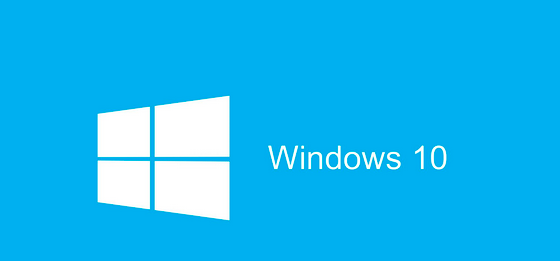
但是,Microsoft通过允许以活动时隙,联系人和优先级应用程序等形式的某些例外提供了使其个性化的可能性。
Futura解释了如何激活浓度助手并介绍了要进行的主要设置。
首先,单击任务栏最左侧的“开始”按钮(或按键盘上的“ Windows”键),然后单击齿轮形状的设置图标。
然后转到Windows 10系统设置。
现在,在窗口的左侧,单击“浓度助手”以访问我们感兴趣的部分。
默认情况下,该向导处于禁用状态。首先,定义适合您的注意力水平。确实,您有两种可能性:
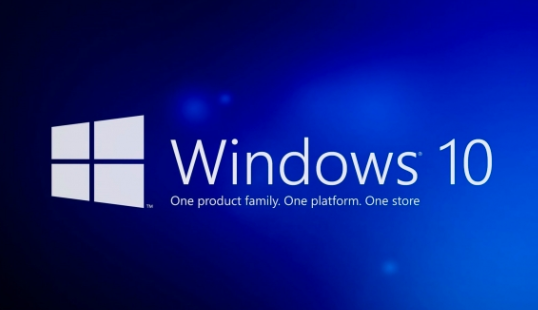
使除警报以外的所有通知均不可见
隐藏除添加到优先级列表中的那些通知之外的所有通知。
如果您选择隐藏除警报以外的所有内容,请跳至下一部分。
如果选择显示优先级通知,请单击“个性化优先级列表”以定义将被视为重要的内容。
优先级列表首先允许您从智能手机接收某些通知(如果它与PC关联)。在这种情况下,您可以决定在智能手机上接收来电,来电文本或预定提醒的通知。
您还可以决定为某些应用程序(邮件,Skype,呼叫,消息等)指定联系人,这些应用程序的通知将不被过滤。为此,首先单击“添加联系人”。
显示一个窗口,单击优先联系人的名称,然后通过按窗口右下角的按钮进行验证。
与联系人一样,可以定义不受助手显示限制的应用程序。为此,请单击“添加应用程序”。

出现一个包含应用程序列表的窗口,单击该窗口以包含在例外中。对每个优先级应用重复此操作。
通过返回浓度助手的设置页面,您可以定义自动规则以在特定情况下激活助手:
仅在某些时段内
当屏幕被复制
时当您玩游戏
时在全屏模式下使用应用程序(例如,观看电影)。
单击相应的滑块以激活或停用自动规则。要配置规则,请直接单击它。
通过单击自动规则,您必须定义所需的浓度水平,即是仅显示警报还是仅显示优先项。
关于在某些时隙期间激活浓缩助手,几乎没有什么复杂的。首先单击“在这些期间”,然后移动光标以激活规则。
出现新设置,首先单击开始和结束时间进行修改。
然后单击“重复”下拉菜单以有选择地修改助手的激活频率(每天,周末或工作日)。
最后,与所有自动规则一样,确定所需的集中度(仅警报或仅优先级)。
免责声明:本文由用户上传,与本网站立场无关。财经信息仅供读者参考,并不构成投资建议。投资者据此操作,风险自担。 如有侵权请联系删除!
-
昌河北斗星X5试驾,简单几步,开启完美试驾之旅。首先,预约试驾,通过官网或4S店轻松完成;其次,到店后由专...浏览全文>>
-
北汽制造勇士试驾预约,是体验这款硬派越野车型的重要环节。4S店提供便捷的线上预约服务,用户可通过官网或电...浏览全文>>
-
极狐阿尔法T6试驾,开启完美驾驭之旅。外观设计动感时尚,线条流畅,充满未来感。内饰豪华舒适,科技感十足,...浏览全文>>
-
长安欧尚520试驾操作指南:1 启动车辆:插入智能钥匙,踩下刹车,按下启动按钮。2 选择驾驶模式:通过中...浏览全文>>
-
试驾五菱凯捷可通过以下几种途径:1 4S店试驾:前往当地五菱汽车授权经销商,直接预约试驾服务,专业销售顾...浏览全文>>
-
MINI试驾线上+线下操作指南线上预约:访问MINI官网或官方APP,选择“试驾预约”,填写个人信息、车型偏好及时...浏览全文>>
-
力帆预约试驾,一键搞定,开启豪华驾驶之旅。只需简单几步,即可在线预约心仪车型的试驾体验,省时又便捷。无...浏览全文>>
-
SONGSAN MOTORS试驾预约,开启非凡驾驶之旅!我们为您精心准备了多款高性能车型,无论您是追求速度的激情玩家...浏览全文>>
-
欧拉试驾预约,轻松几步,畅享豪华驾乘。只需三步,即可开启您的专属体验:第一步,访问欧拉官网或官方APP,点...浏览全文>>
-
MINI试驾,线上+线下操作指南线上预约:访问MINI官网或官方APP,选择“试驾预约”,填写个人信息、车型偏好及...浏览全文>>
- 北汽制造勇士试驾预约,4S店的贴心服务与流程
- MINI试驾,线上+线下操作指南
- 零跑汽车试驾,如何在4S店快速预约?
- 试驾MG4 EV全攻略
- 长安欧尚520试驾操作指南
- IPHONE 17 系列或将提供高达 35W 的有线充电
- OPPO FIND N5 推出迄今为止最薄的可折叠智能手机
- IPHONE 上的 CHROME 和 GOOGLE APPS 正在使用 CIRCLE 进行搜索
- OPPO 推出 WATCH X2
- NOTHING PHONE在 3 月 4 日发布前的完整详细信息
- Nintendo Switch 2 渲染图显示其支架经过重新设计,拥有新按钮,但缺少一个插槽Nintendo Switch 2 渲染图显示其支架经过重新设计 拥有新按钮
- 据传卡西欧 CRW-001 新款金色戒指手表即将上市
- FPGA 游戏机的灵感来自 PS One 起价 149 美元
- 伊利诺伊州住房市场在利率上升的情况下保持稳定
- Realme 14x 5G 搭载联发科 Dimensity 6300 SoC
- 三星 Galaxy S25 Ultra 渲染图泄露 显示圆角设计
- 预计三星 Galaxy S25 Ultra 的边框将比其前代产品更薄
- 三星 Galaxy Unpacked 2025 或将于 1 月 22 日举行
- Rivian 通过假日更新推出 Google Cast 支持
- 圣诞老人的房子在房地产网站上挂牌出售 估价 120 万美元
